MS Word를 사용하면 가로 또는 세로 보기에 있는 페이지로 문서를 만들 수 있습니다. 방향은 언제든지 변경할 수 있지만 문서의 모든 단일 페이지에 적용됩니다. MS Word의 단일 페이지에 대한 페이지 방향을 변경하는 옵션은 최소한 명백한 것은 아닙니다. 사용할 옵션을 알고 있는 경우 문서 내의 모든 페이지에 대해 다른 방향을 설정할 수 있습니다.
단일 페이지의 페이지 방향
MS Word 문서를 열고 방향을 변경하려는 페이지로 이동합니다. 텍스트가 있는지 확인하고 텍스트를 선택합니다. 텍스트를 선택한 상태에서 레이아웃 탭으로 이동합니다. 이 탭에서 ‘방향’이라는 버튼을 볼 수 있습니다. 그러나 그것을 무시하고 그것이 속한 도구 상자를보십시오.

페이지 설정 도구 상자의 오른쪽 하단 모서리에 있는 작은 화살표 버튼을 클릭합니다. 페이지 설정 창의 여백 탭으로 이동하여 페이지에 설정할 방향을 선택합니다. ‘미리보기’ 섹션에서 ‘적용 대상’ 드롭다운을 열고 ‘선택한 텍스트’ 옵션을 선택합니다.

당신이해야 할 모든. 선택한 텍스트가 있는 페이지의 방향은 선택한 텍스트로 변경됩니다.
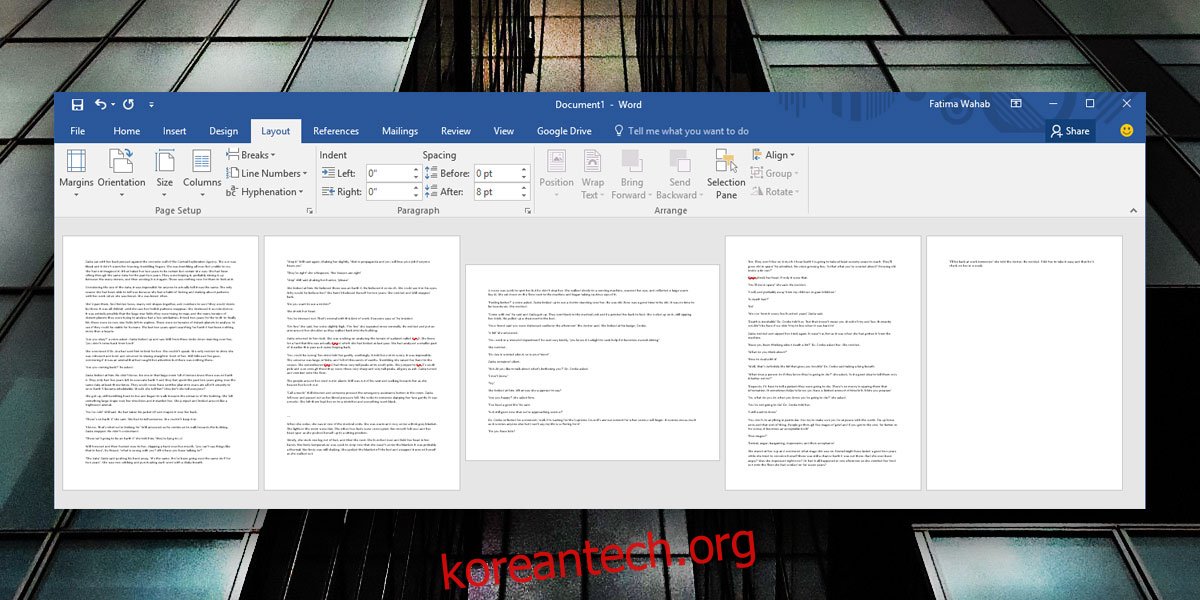
이것을 문서의 여러 페이지에 적용할 수 있으며 연속적일 필요는 없습니다. 세로 방향 페이지에 맞지 않는 열이 많은 테이블이 있는 경우에 정말 유용합니다. 마찬가지로 이미지와 차트의 경우 읽을 수 없는 크기로 축소하지 않고 추가할 수 있는 좋은 방법입니다.
제한 사항
형식 문제가 있으며 세로 모드의 페이지에 원래 완벽하게 맞는 일부 텍스트가 가로 모드의 경우 두 번째 페이지로 넘칠 수 있습니다. 더 넓은 페이지는 더 많은 텍스트 공간이 있지만 더 넓은 페이지는 더 적은 줄 바꿈을 위한 공간이 있다는 것을 의미한다고 생각할 수 있습니다.
페이지 방향은 텍스트를 따르므로 텍스트 스니펫을 이동할 때마다 문서 나머지 부분의 서식이 뒤바뀔 수 있습니다. 마지막으로 다른 사람과 문서를 공유할 계획이라면 꼭 필요한 경우가 아니면 편집 가능한 버전을 공유하지 않는 것이 가장 좋습니다. 이것은 일반적으로 알려진 MS Word 트릭이 아니며 누군가가 문서를 편집해야 하는 경우 문서의 레이아웃이나 서식에 대해 수행하는 작업에 만족하지 않을 것입니다.

